Choix des lecteurs
Articles populaires
L'absence de son dans le système d'exploitation est une chose plutôt désagréable. Nous ne pouvons tout simplement pas regarder des films et des vidéos sur Internet ou sur un ordinateur, ni écouter notre musique préférée. Comment résoudre la situation d'impossibilité de lire l'audio sera discuté dans cet article.
Les problèmes de son dans le système d'exploitation surviennent le plus souvent en raison de diverses pannes du système ou d'un dysfonctionnement des composants matériels responsables de la lecture audio. Mises à jour régulières, installations de logiciels, modifications de profil Paramètres Windows- tout cela peut conduire au fait que lors de la lecture du contenu, vous n'entendrez absolument rien.
Considérons probablement la situation la plus courante : une connexion incorrecte des haut-parleurs à la carte mère. Si ton système acoustique n'a que deux canaux (deux haut-parleurs - stéréo) et que la carte mère ou la carte son a un son 7.1, il est tout à fait possible de se tromper dans le choix d'une prise pour la connexion.
Les enceintes 2.0 sont connectées avec une seule prise mini-prise 3.5 au connecteur vert.

Si le système audio se compose de deux haut-parleurs et d'un caisson de basses (2.1), alors, dans la plupart des cas, il est connecté de la même manière. S'il y a deux fiches, la seconde est généralement connectée à la prise orange (caisson de basse).
Les systèmes de haut-parleurs avec son à six canaux (5.1) disposent déjà de trois câbles. Ils correspondent aux connecteurs en couleur : le vert est pour les enceintes avant, le noir pour l'arrière, l'orange pour le centre. Le plus souvent, un haut-parleur basse fréquence n'a pas de fiche séparée.

Les systèmes à huit canaux utilisent un connecteur supplémentaire.
Une autre raison évidente est le manque d’alimentation de la prise. Peu importe votre confiance, vérifiez que le système audio est connecté au réseau électrique.
Il ne faut pas exclure une panne de composants électroniques sur la carte mère ou les haut-parleurs. La solution ici est standard : essayez de connecter un équipement fonctionnel à votre ordinateur et vérifiez également si les haut-parleurs fonctionneront sur un autre.
Service Audio Windows est responsable de la gestion des appareils audio. Si ce service n'est pas en cours d'exécution, le son du système d'exploitation ne fonctionnera pas. Le service est activé au démarrage du système d'exploitation, mais pour une raison quelconque, cela peut ne pas se produire. Cela est dû à des problèmes dans les paramètres Windows.
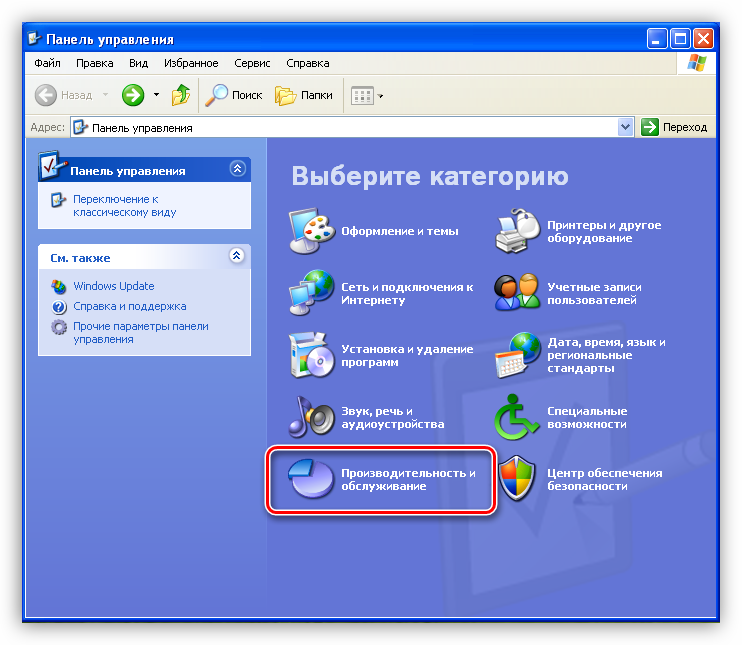
Dans une situation où les paramètres ont été initialement configurés correctement, vous pouvez essayer de résoudre le problème en redémarrant le service, pour lequel vous devez le sélectionner dans la liste et cliquer sur le lien correspondant dans la partie supérieure gauche de la fenêtre.
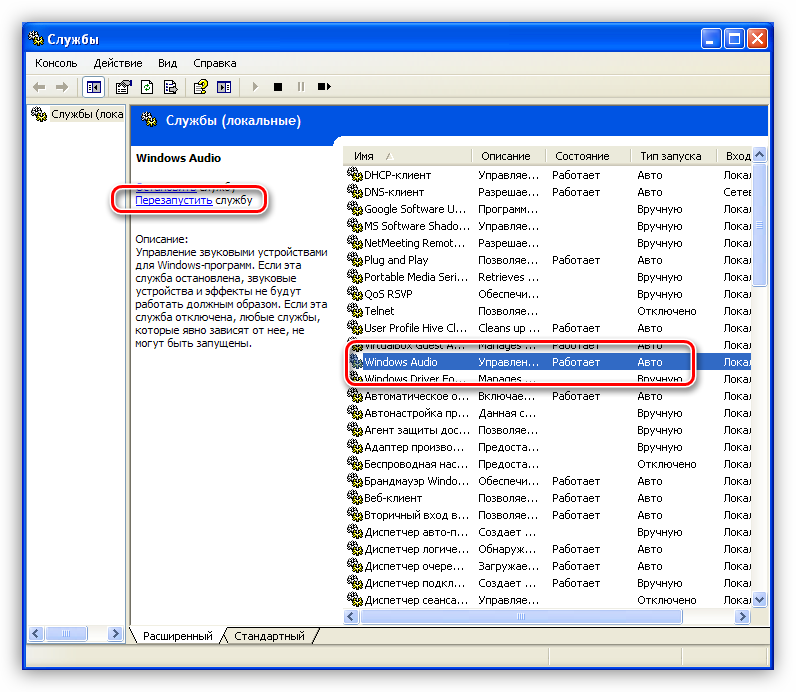
Bien souvent, la raison du manque de son réside dans les réglages du volume, ou plutôt son niveau, qui est égal à zéro.

Le premier signe chauffeur inactif est l'inscription "Aucun périphérique audio disponible" dans la fenêtre les paramètres du système, sur l'onglet "Volume".
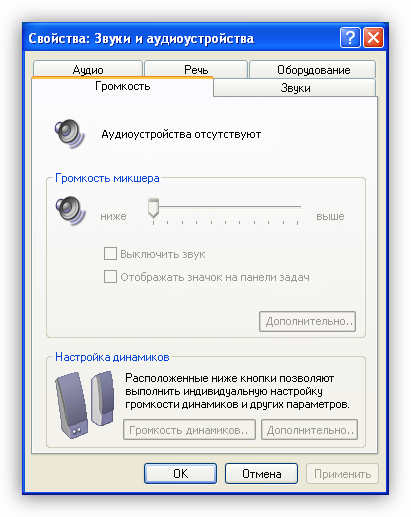
Vous pouvez identifier et résoudre les problèmes causés par le pilote de votre périphérique audio dans "Gestionnaire de périphériques" Les fenêtres.
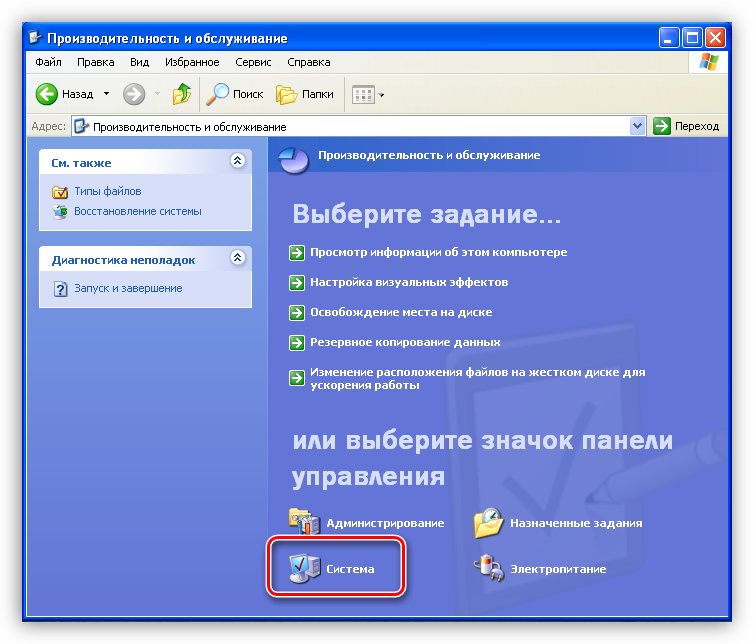
Le contenu des médias numériques est crypté avant la transmission différentes façons, et lorsqu'il atteint l'utilisateur final, il est décodé. Ce processus est ce que font les codecs. Souvent, lors de la réinstallation du système, nous oublions ces composants, mais pour des raisons normales Fonctionnement de Windows XP, ils sont requis. Dans tous les cas, il est logique de mettre à jour logiciel pour exclure ce facteur.
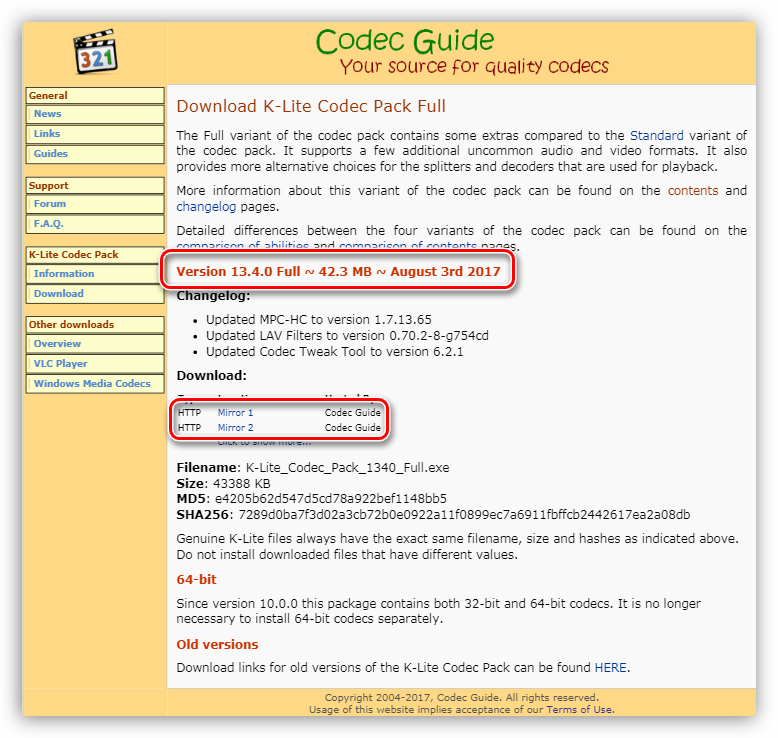
Il peut arriver que l'ancien propriétaire (ou peut-être vous, mais que vous l'ayez oublié) ait modifié les paramètres du BIOS lors de la connexion de la carte audio. carte mère. Cette option peut être appelée "Fonction audio intégrée" et pour activer le système audio intégré à la carte mère, il doit être réglé sur "Activé".
L'article parlera d'une erreur lorsqu'un message apparaît indiquant qu'il n'y a pas de périphériques audio, bien que des écouteurs ou des haut-parleurs soient connectés et fonctionnent correctement sur d'autres gadgets. En règle générale, le système ne voit pas le périphérique audio et il n'y a pas de son. Je vais vous montrer quoi faire dans une telle situation.
Il peut y avoir des raisons au manque de son sous Windows XP ( et dans d'autres systèmes) plusieurs, mais en règle générale ils sont tous pareils :
Je n'examinerai pas les problèmes au niveau matériel car il s'agit d'un sujet complet pour un article séparé sur le manque de son. Si vous êtes sûr que votre carte son n'est pas endommagée, que les périphériques audio fonctionnent et que le connecteur de connexion n'est pas endommagé, procédez à la résolution du problème.
Connectez votre appareil audio à votre ordinateur et suivez ces conseils.
Après chaque conseil, vérifiez le son.
Allez dans Démarrer >> Paramètres >> Panneau de configuration et accédez à Paramètres audio.
Accédez à l'onglet Volume et voyez si la case Muet est cochée.

Accédez à nouveau au panneau Gestion des fenêtres XP, mais allez maintenant dans la catégorie administration puis dans les services.
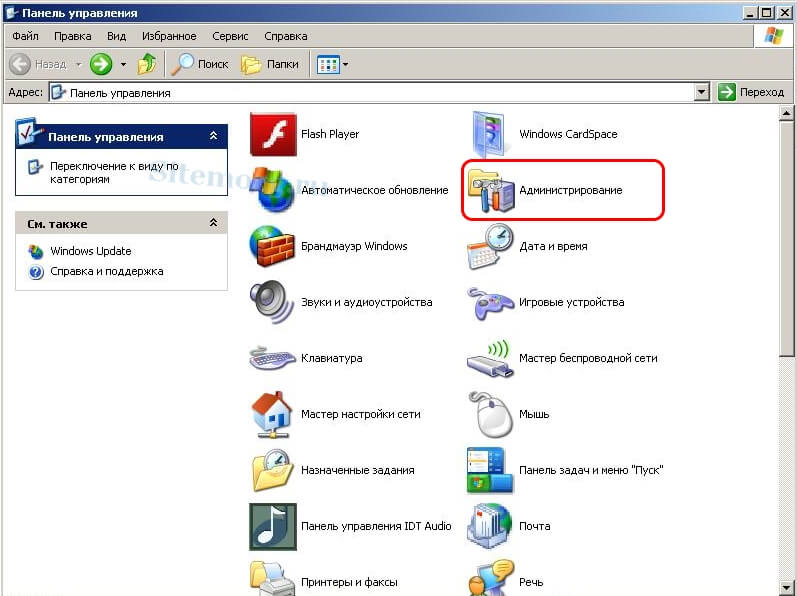
Trouver Service Windows Audio et vérifiez son état. Cela devrait ressembler à l’image ci-dessous. Son lancement devrait être automatique ( Vous pouvez le voir dans les propriétés). C'est elle qui est responsable du son et dépend du service du serveur RPC. Je recommande de le regarder aussi.
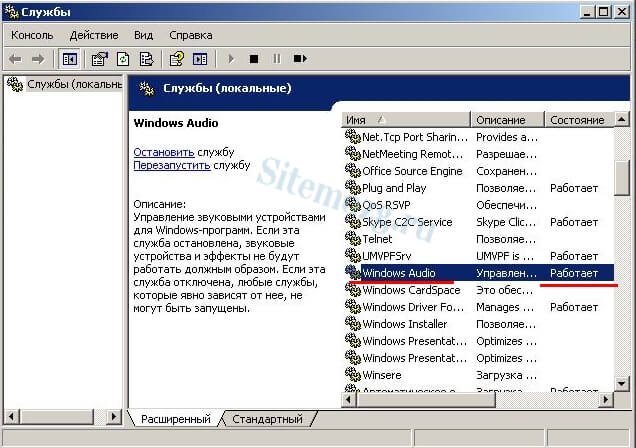
Le plus souvent, les périphériques audio manquent en raison de problèmes de pilote. Ce point mérite donc d’être pris plus au sérieux.
Accédez aux propriétés du raccourci Poste de travail, à l'onglet Matériel, puis au gestionnaire de périphériques.
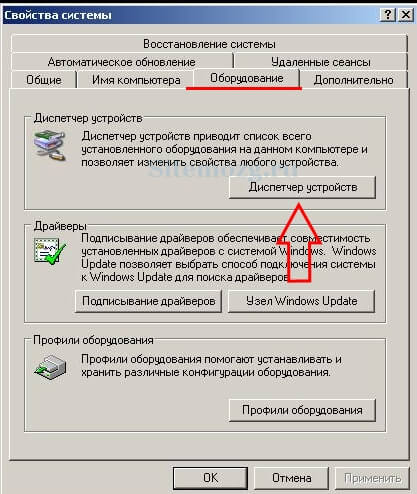
Ouvrez l'onglet Périphériques audio et faites attention à la ligne en surbrillance dans l'image. C'est le nom de la carte son. Il ne devrait pas non plus y avoir d'appareils désactivés ici ( ils sont marqués d'une croix rouge), s'il y en a, activez-les.
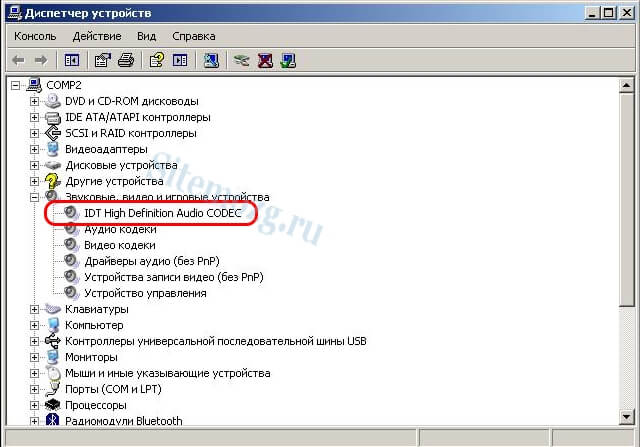
Essayez de mettre à jour automatiquement le pilote pour tous les périphériques audio.
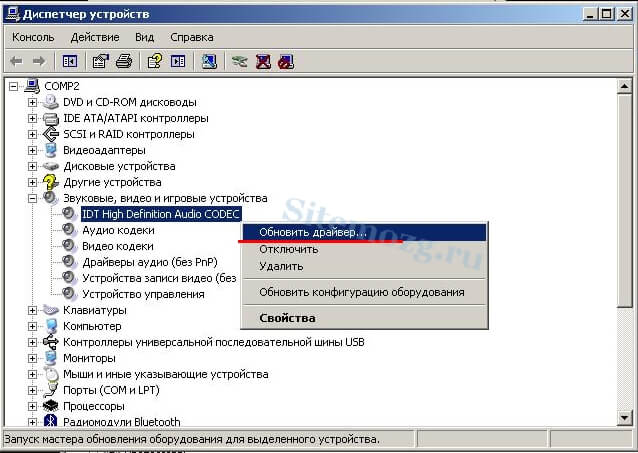
Vous pouvez également essayer d'installer le pilote manuellement en saisissant le nom de la carte son ( première ligne de l'image ci-dessus)V moteur de recherche. Ce sera beaucoup plus fiable.
Après avoir mis à jour le pilote, assurez-vous de redémarrer votre ordinateur.
Vous devez vérifier si des codecs sont installés sur votre ordinateur et s'il y en a plusieurs, vous ne devez en laisser qu'un seul pour éviter les conflits. Vous pouvez également essayer de supprimer tous les codecs existants et d'en télécharger de nouveaux. Par exemple, K-lite. La version de base suffira. Après cela, vous pouvez être sûr que ce n’est pas le problème.
Vous pouvez vérifier leur présence dans la fenêtre Ajout/Suppression de programmes. Allez dans Démarrer >> Paramètres >> Panneau de configuration et accédez à la catégorie appropriée.
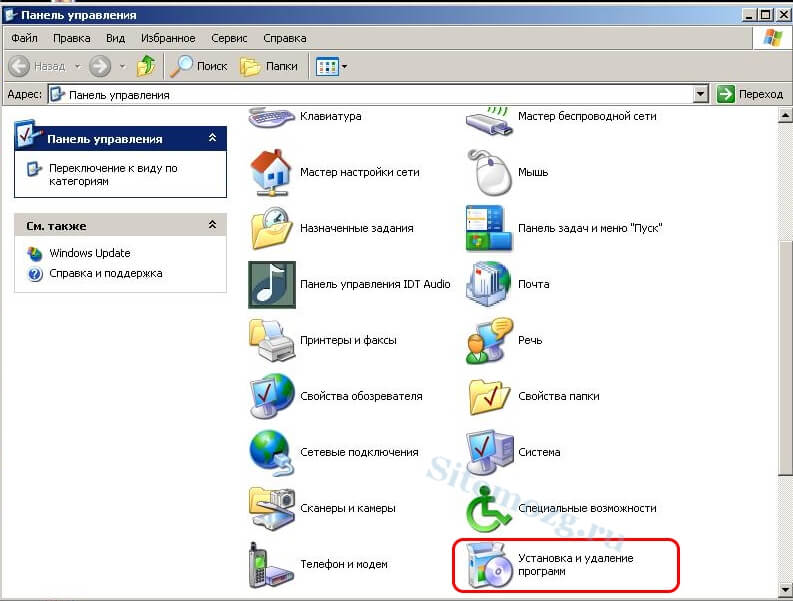
Essayez de trouver des packs de codecs. Supprimez celui existant et installez-en un nouveau ( lien ci-dessus).
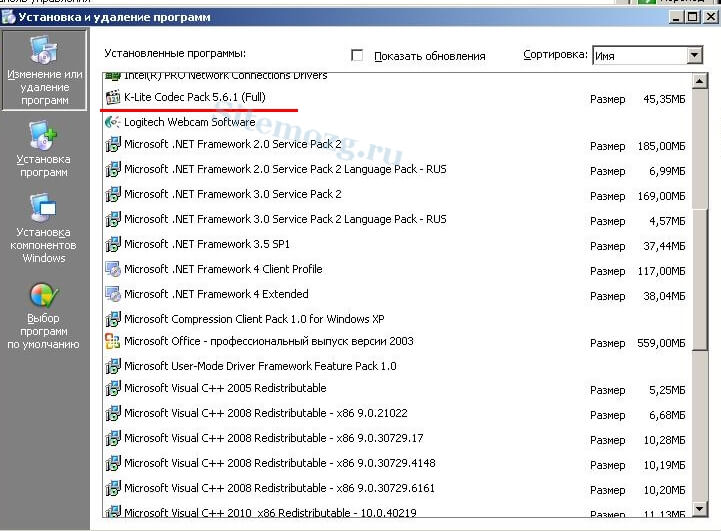
La même chose doit être faite avec les lecteurs audio. Laisser 1 ( par exemple Windows Media) s'il y en a plusieurs. Il n'est pas nécessaire de mettre à jour.
Peut-être que tout s'est avéré beaucoup plus simple et que le périphérique audio souhaité n'a tout simplement pas été sélectionné. Ce point mérite également d’être précisé. Accédez à nouveau aux paramètres du périphérique audio, mais maintenant dans l'onglet audio. Essayez de sélectionner d'autres appareils parmi ceux de la liste. Peut-être que cela résoudra le problème.
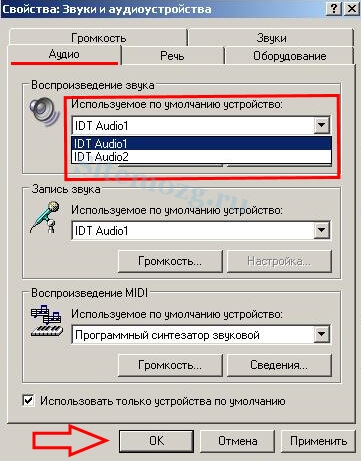
Il peut arriver que la carte soit simplement éteinte. Il faut trouver un élément avec son nom ( il peut être visualisé dans le gestionnaire de périphériques, voir les images ci-dessus). S'il a le paramètre « Désactiver », modifiez-le sur « Activer » à l'aide de la touche « Entrée ».
J'espère que ces conseils vous ont aidé. Si vous avez des questions, écrivez-les dans les commentaires. Je réponds à tout le monde.
Le son a-t-il fonctionné après ces instructions ?
La raison de cela sur différents systèmes d'exploitation peut être complètement différente. Examinons point par point les causes les plus courantes et les options pour les éliminer.
Si vous n'en avez pas acheté un séparément carte son, alors il sera très probablement « realtek » intégré, à la fois dans l'ordinateur portable et dans un PC ordinaire. Sous Windows XP, la raison du manque de son peut être due à des pilotes non installés, ou plutôt mal installés, ou encore plus correctement installés, mais dus à une mise à jour manquante système opérateur n'a pas fonctionné. Les pilotes ne fonctionnent généralement pas si c'est Version Windows sp2, car les pilotes modernes sont conçus pour sp3. Vérifions point par point tous les endroits où le son peut être désactivé ou mal configuré.
1. Et la chose la plus banale. Il y a une icône de haut-parleur dans le coin inférieur droit (barre d'état) de l'écran, près de l'icône de l'horloge. Cliquez dessus avec la souris et voyez si la case « couper le son » est cochée et si le levier de volume est complètement abaissé. Pour les débutants utilisateurs d'ordinateursÇa arrive Problème sérieux. Décochez la case et déplacez le levier vers le haut.
2. Vérifiez si le câble d'alimentation des haut-parleurs est branché dans la prise, si les haut-parleurs eux-mêmes sont allumés et si leur voyant est allumé.
3. Vérifiez si la fiche audio des haut-parleurs est insérée dans la bonne prise. carte son sur PC. Il y aura un dessin sur la prise indiquant une onde sonore et une flèche partant de la prise. Les cartes mères avec audio intégré ont généralement 3 emplacements ou 6 sur deux rangées. La prise de sortie est généralement située dans la rangée du bas, centrée. Pensez-vous que je me moque de vous ? Certainement pas. 70 % des appels sans son se terminent par la vérification des trois premiers éléments.
4. Également dans la barre d'état, si le pilote est correctement installé, il y aura une deuxième icône avec un haut-parleur appartenant à la carte son Realtek elle-même. Nous nous tenons sur l'icône du haut-parleur avec le curseur de la souris, appuyons sur la touche droite et dans le menu qui apparaît, cliquez sur « Paramètres ». En conséquence, vous verrez une fenêtre dans laquelle, en déplaçant le point, vous pourrez basculer entre les appareils de lecture et d'enregistrement. Ci-dessous également, vous pouvez voir des coches sur les appareils allumés. Allumez tous les appareils, augmentez leurs leviers de volume et cochez la case « Mixeur » dans les appareils de lecture en tant qu'appareil principal.
5. Installer Windows Update jusqu'à 3 sp. Si vous ne savez pas comment faire, exécutez-le simplement sur votre ordinateur " Mise à jour automatique"et attendez qu'il télécharge et installe tous les modules complémentaires. Pour ce faire, allez dans « Démarrer » - « Paramètres » - « Panneau de configuration ». Nous trouvons l'icône « Mise à jour automatique », la définissons sur « télécharger et installer automatiquement » et attendons. Après l'installation, redémarrez. Si vous avez un balai à gauche, vous ne devriez pas le faire, car la licence sera vérifiée et elle ne s'allumera plus après cela.
6. Vérifiez si le pilote de la carte son est installé. Pour ce faire, allez dans « Démarrer » - « Paramètres » - « Panneau de configuration ». Recherchez l'icône « Système » et lancez-la. Dans la fenêtre qui apparaît, allez dans l'onglet « Matériel » et cliquez sur le bouton « Gestionnaire de périphériques ». On retrouve dans la liste « Appareils sonores", cliquez sur le signe plus à côté d'eux. Voyons s'il y a une carte son realtek dans la liste et s'il y a un point d'interrogation jaune à côté (mauvais pilote). Il se peut qu'il n'y ait rien du tout dans « Périphériques audio », ce qui signifie que le pilote n'est pas installé du tout. Si vous disposez d'un système audio séparé, vous devriez essayer de réinstaller le pilote à partir du disque qui l'accompagne. S'il n'y a pas de disque, vous pouvez essayer de lire le nom sur la carte elle-même et ses marquages sous forme de chiffres, puis essayer de rechercher sur Internet des pilotes pour votre version du système d'exploitation (bien que si vous êtes inexpérimenté utilisateur, il est plus facile d'appeler un assistant). Si vous disposez d'une carte mère standard avec une carte intégrée, alors il est tout à fait possible de supposer que les pilotes fournis ne conviennent pas et d'essayer de télécharger une version plus récente sur Internet. Pour Realtek, c'est simple, car les pilotes sont standardisés pour différentes cartes mères et versions de cartes, et il vous suffit de les télécharger dernière version mises à jour. Généralement appelé Realtek High Definition Audio R270 (le numéro de version est en constante augmentation, alors recherchez la dernière). Lors du téléchargement, essayez de télécharger les pilotes à partir des sites Web du fabricant de votre équipement. Faites également attention au nombre de bits de systèmes d'exploitation dont vous disposez (32 ou 64 bits). Pour ce faire, allez dans « Démarrer » - « Paramètres » - « Panneau de configuration ». Recherchez l'icône « Système » et lancez-la. Dans la fenêtre qui apparaît, allez dans l'onglet « Général » et regardez la version du système. Après avoir installé les pilotes, nous redémarrons.
Cela arrive souvent sous Windows divers problèmes et les problèmes de son sont parmi les plus courants. Le son peut disparaître sans raison ou après la réinstallation du système d'exploitation. Voyons ensemble quoi faire s'il n'y a pas de son sur l'ordinateur.
La cause la plus courante de ce problème concerne les pilotes de la carte son. Ils peuvent ne pas être installés ou ne pas fonctionner correctement.
Si le son de votre ordinateur portable ne fonctionne pas après la réinstallation du système d'exploitation, vous devez visiter le site officiel du fabricant de l'ordinateur portable et télécharger les pilotes.
S'il n'y a pas de son sur votre ordinateur, vous devez également télécharger et installer les pilotes. Si vous connaissez le modèle de votre carte mère, rendez-vous sur le site officiel du fabricant et téléchargez les pilotes (ne confondez pas la carte mère (par exemple, Acer) et la puce audio (Realtek). Ou peut-être avez-vous déjà un disque avec les pilotes dans votre kit. Ensuite, tout est plus simple et plus besoin de télécharger des pilotes.
Si vous ne connaissez pas le modèle de la carte mère, utilisez le pack de pilotes - un ensemble de pilotes avec système automatique installations. Dans le cas des ordinateurs portables, il vaut mieux ne pas utiliser cette méthode. Le pack de pilotes le plus populaire et le plus efficace est Driver Pack Solution (cliquez sur le lien et téléchargez-le).
Le son peut disparaître de façon inattendue et sans aucune raisons visibles. Voyons quoi faire dans ce cas.
Tout d’abord, assurez-vous que vos haut-parleurs ou vos écouteurs sont correctement connectés à votre ordinateur et allumés.

Pour régler le son, vous devez cliquer avec le bouton droit sur l'icône de volume dans la barre des tâches et sélectionner « Périphériques de lecture ». Vous pouvez également passer par le panneau de configuration : Panneau de configuration – Matériel et audio – Son.
Voyez quel périphérique de sortie audio est le principal. Si, par exemple, vous avez connecté un téléviseur à un ordinateur, alors les haut-parleurs principaux ne seront pas les haut-parleurs de l'ordinateur. Pour définir à nouveau vos haut-parleurs comme périphérique par défaut, cliquez sur l'icône et sélectionnez Périphérique par défaut.
Si l'appareil principal est constitué de haut-parleurs, mais qu'il n'y a pas de son, faites un clic droit sur l'icône et sélectionnez « Propriétés » dans le menu et affichez tous les onglets (Général, Niveaux, etc.).
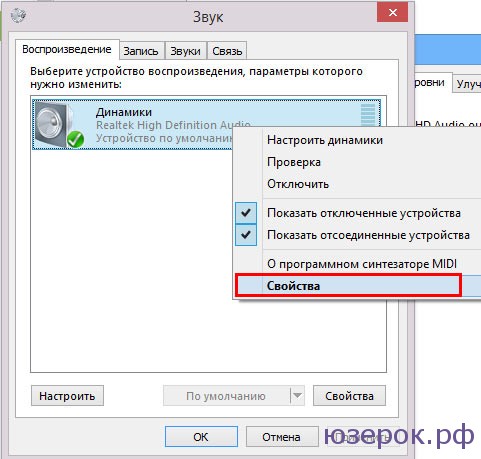
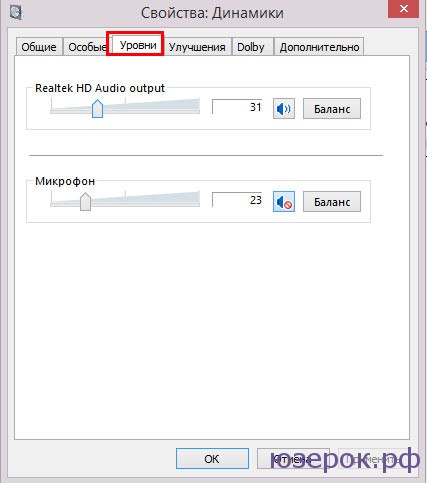
Si votre ordinateur a programme spécial pour configurer la carte son, assurez-vous d'y accéder et de voir si le son est désactivé.
Appuyez sur la combinaison de touches Win+R ou cliquez avec le bouton droit sur l'icône du menu et sélectionnez « Exécuter » (pour Windows 8). Et entrez la commande gestion du développement.msc. Après cela, dans la grande liste, recherchez « Périphériques audio, de jeu et vidéo » et faites un clic droit sur le nom de la carte son (pour moi, c'est Realtek High Definition Audio) et sélectionnez « Propriétés ». Une fenêtre s'ouvrira dans laquelle regardez ce qui est écrit dans le champ « État de l'appareil ».
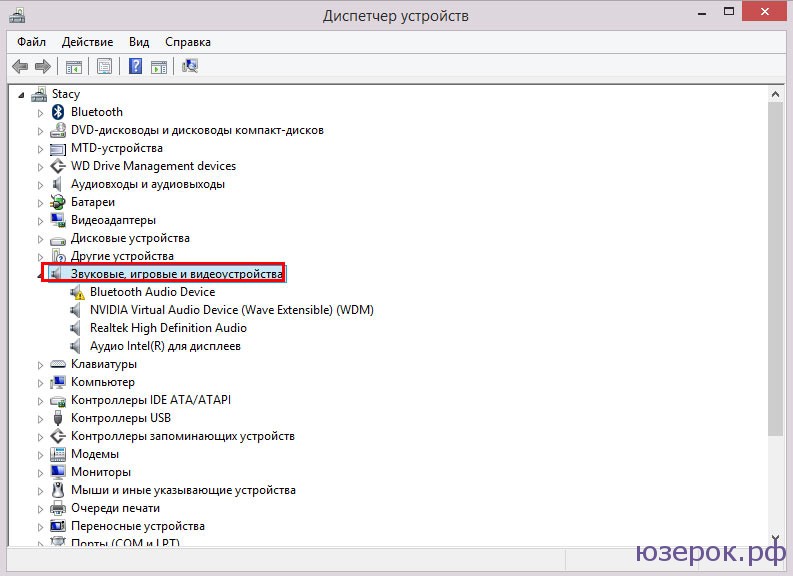
Gestionnaire de périphériques
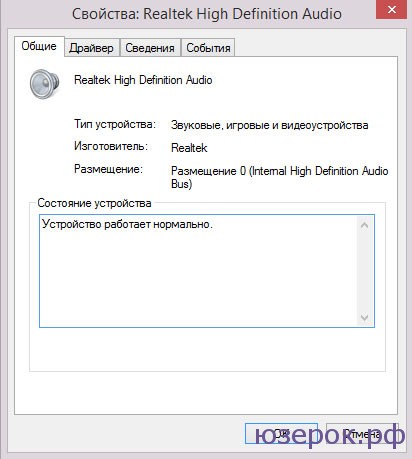
Si au lieu de « L'appareil fonctionne normalement », vous voyez autre chose, vous devez alors installer les pilotes.
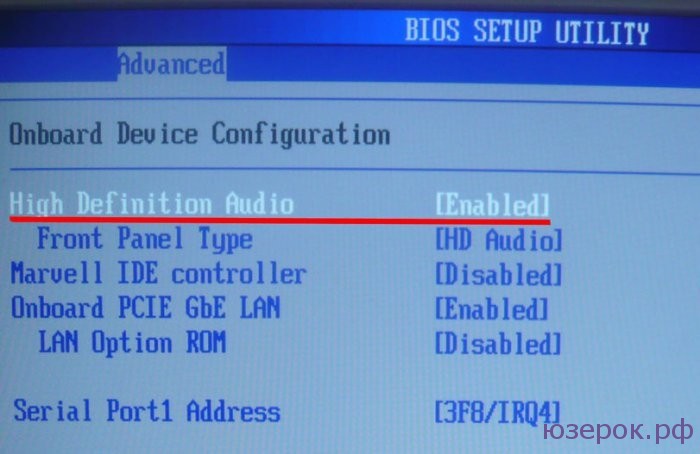
Nous espérons que toutes ces méthodes vous aideront à résoudre le problème de son sous Windows.
| Articles Liés: | |
|
Antivirus à usage unique pour analyser rapidement votre ordinateur
Kaspersky AVP Tool, un utilitaire propriétaire de Kaspersky Lab, est... Programme gratuit pour webcam pour ordinateur portable
Vous avez besoin d'un programme capable de transformer votre ordinateur en système... Maladies virales - une liste des maladies courantes et des virus les plus dangereux
Il existe une opinion selon laquelle les animaux, les plantes et les humains prédominent en nombre... | |